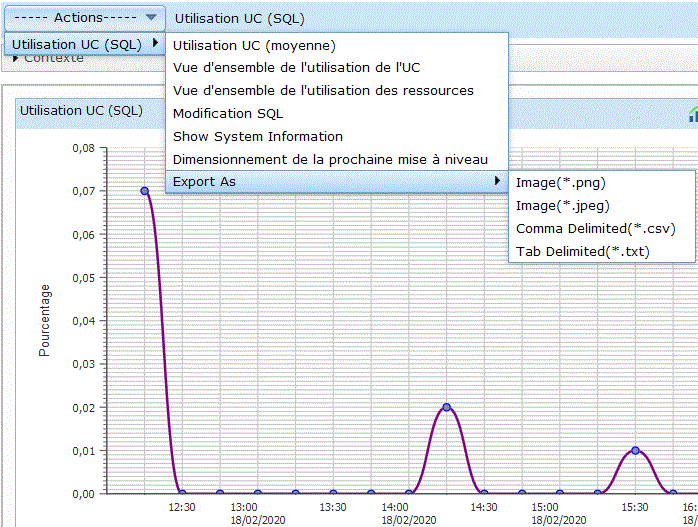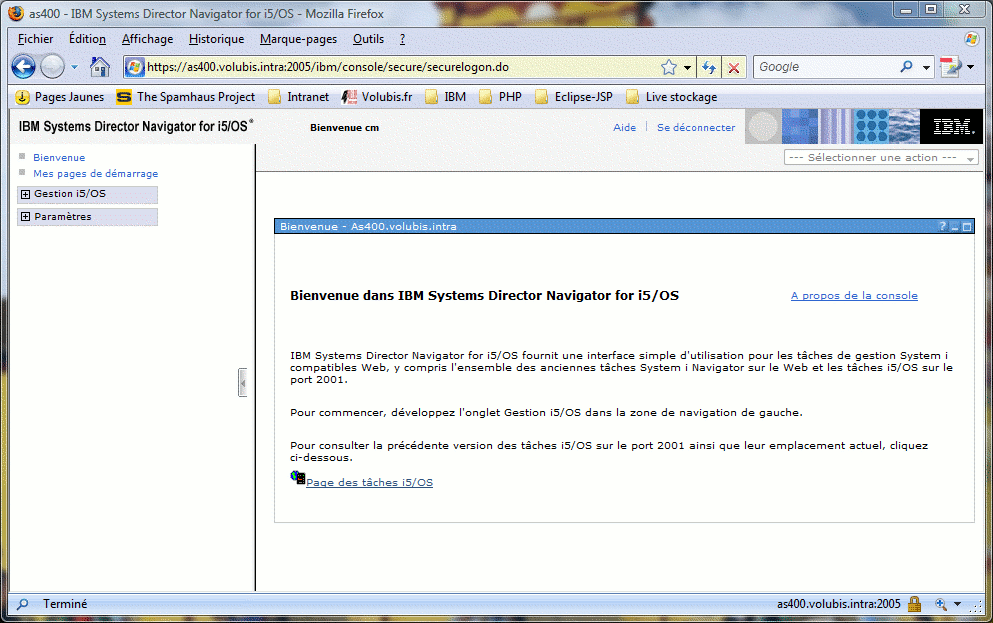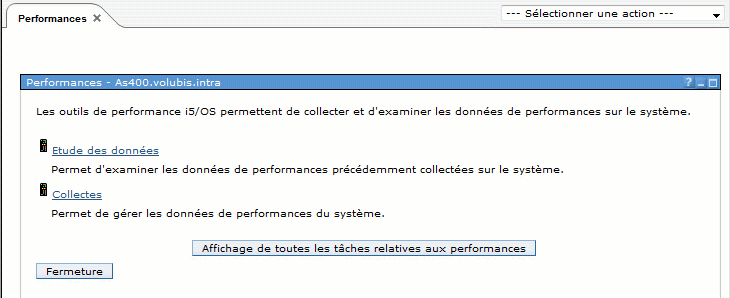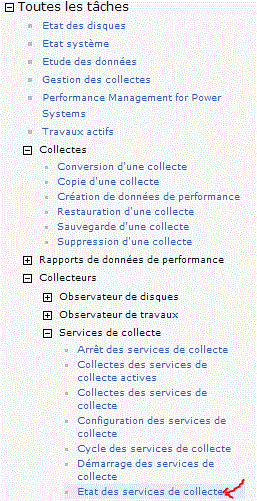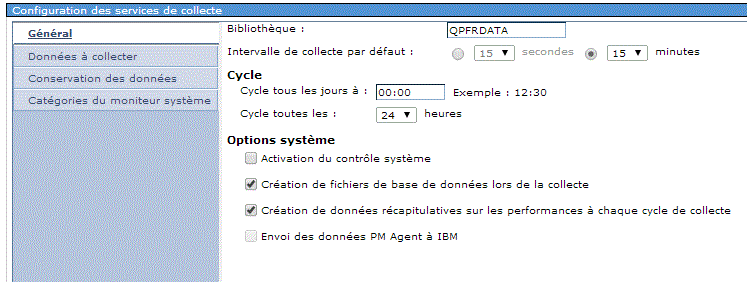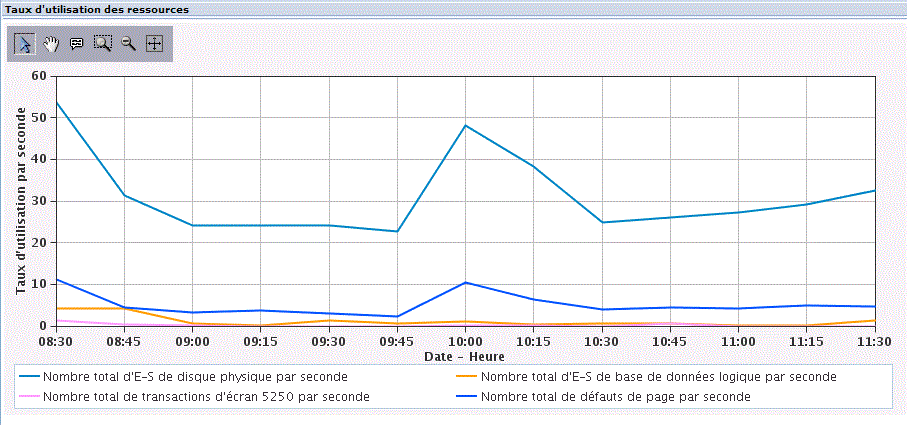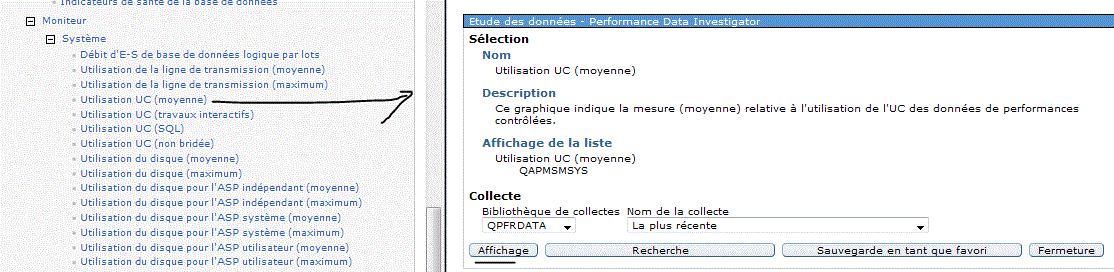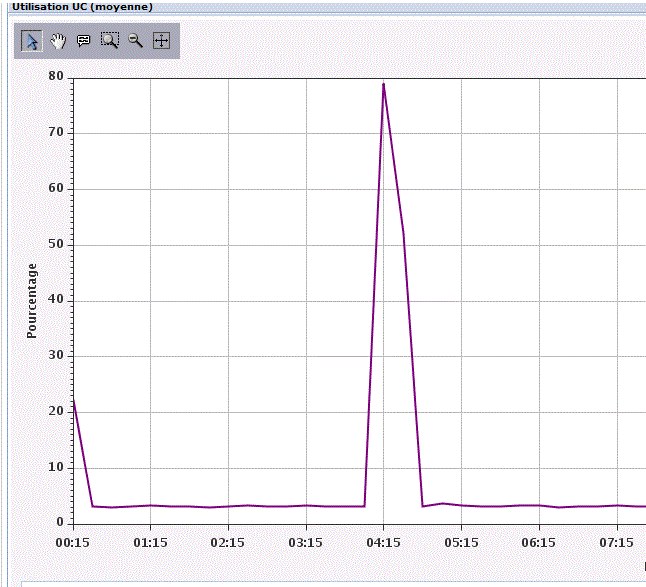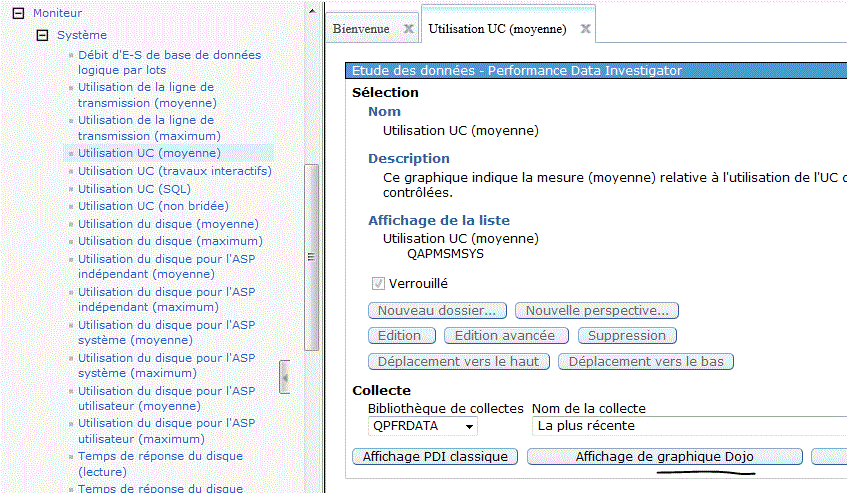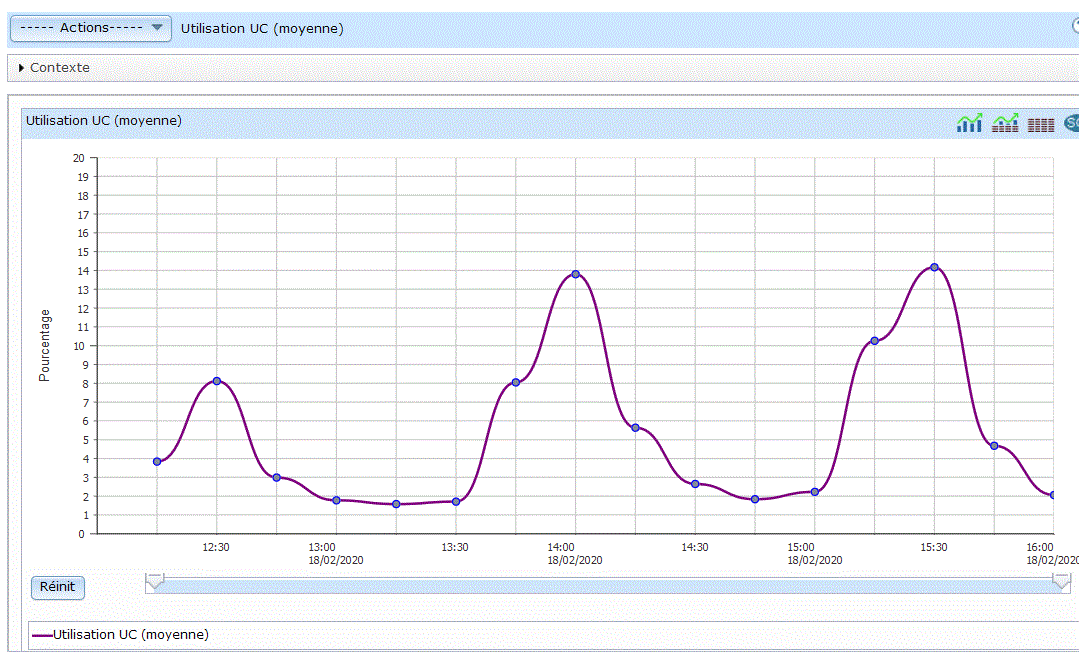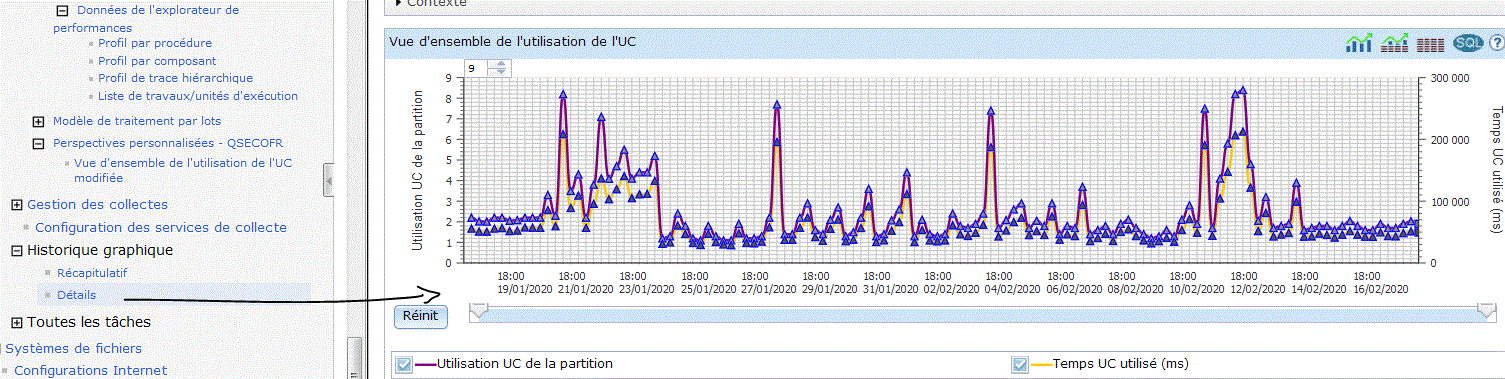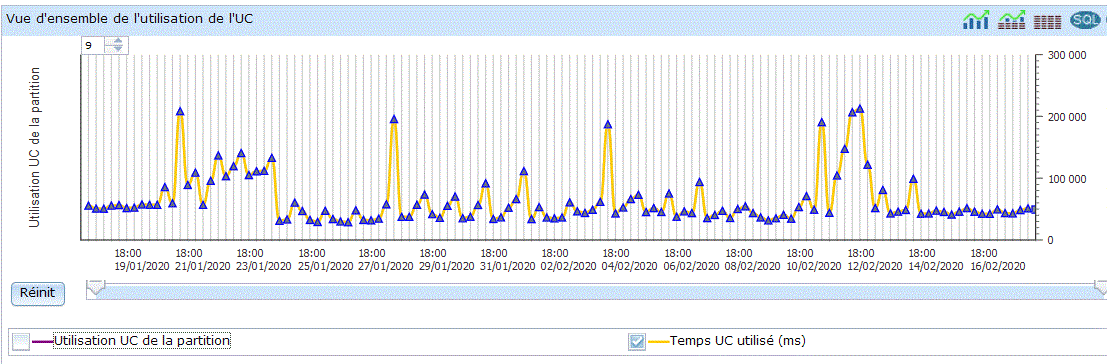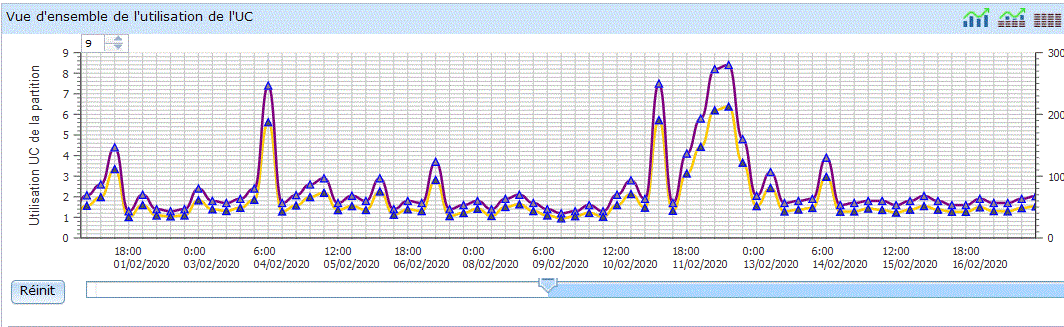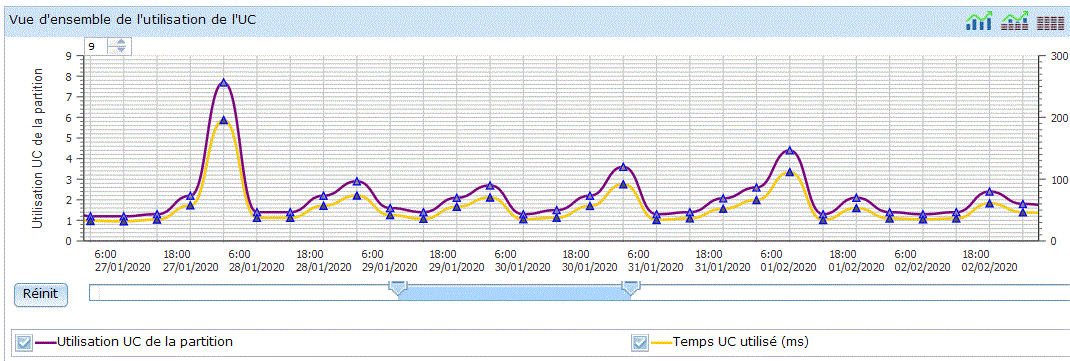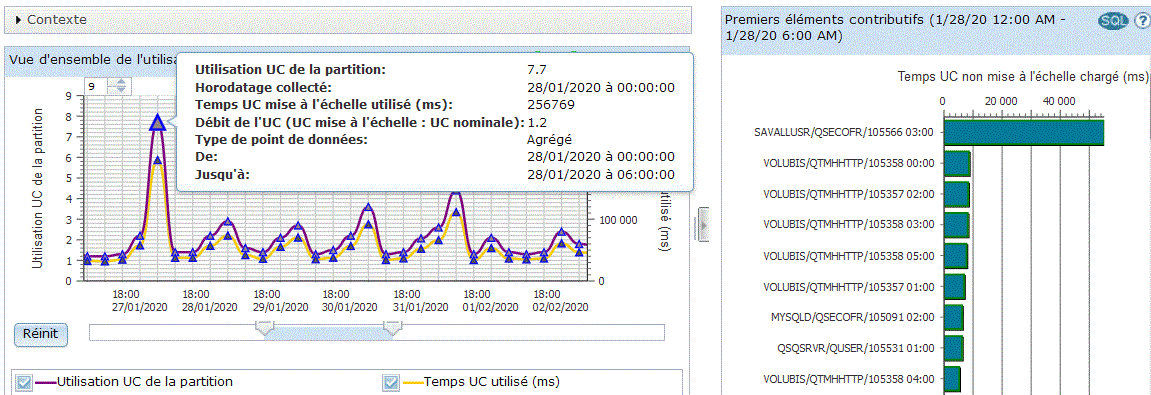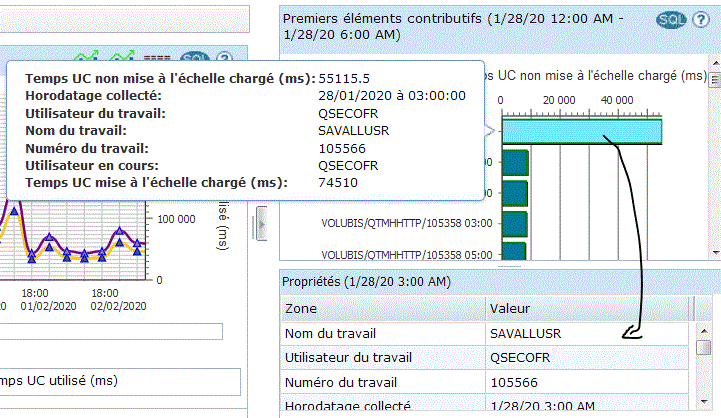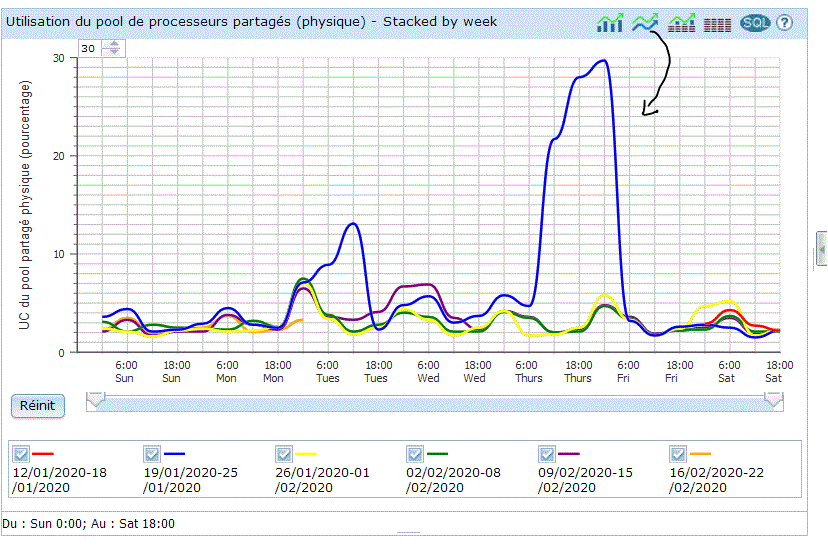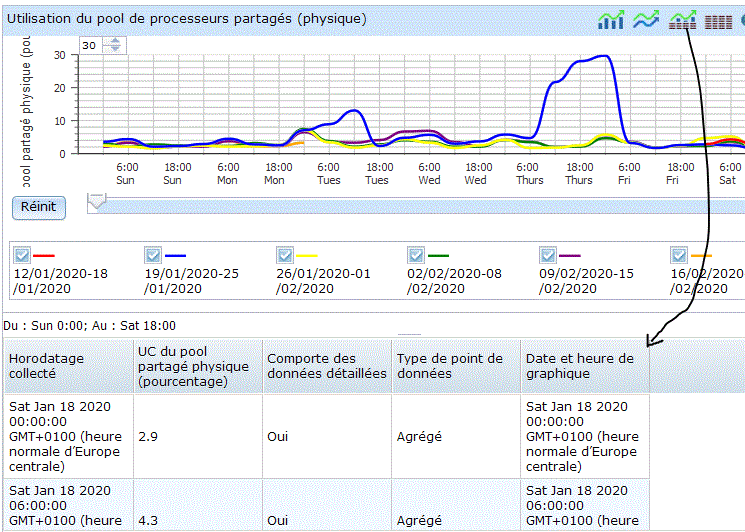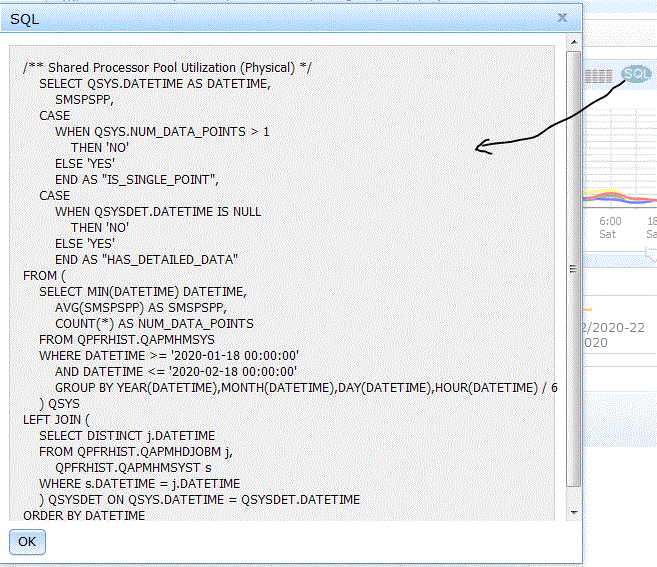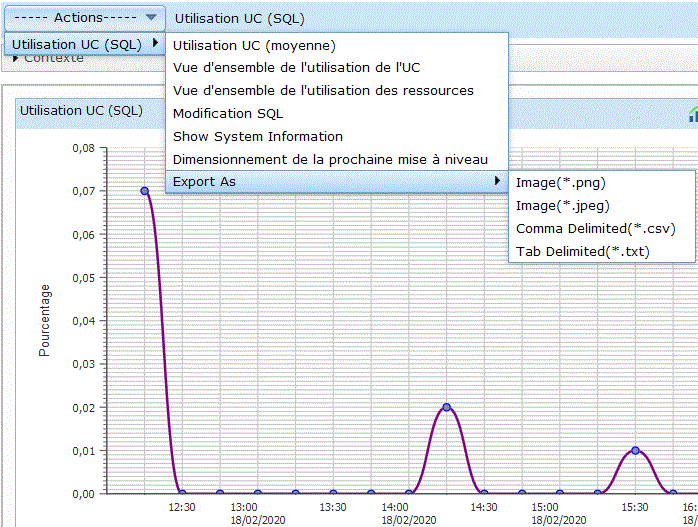IBM Navigator for I.
il s'agit du produit, proposé depuis la V6, regroupant
- Une partie des fonctionnalités d'iSeries Navigator
- Iseries Navigator Task on the Web
- Un accès au serveur web d'administration (HTTPAdmin)
il tourne en tant qu'application avec le serveur d'Administration, démarré
par STRTCPSVR
SERVER(*HTTP) HTTPSVR(*ADMIN)
Il utilise le port 2005, et toute requête vers la racine sur le port 2001
est redirigée vers :
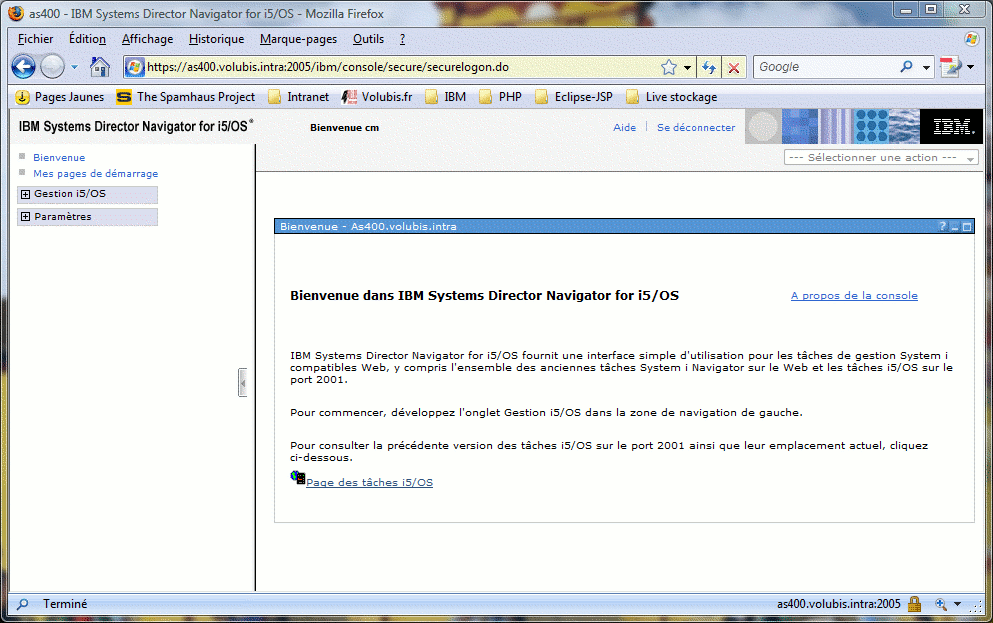
IBM Navigator for I : PDI (Performance Data Investigator)
- Option Performance du produit, liée en partie au produit Performances Tools
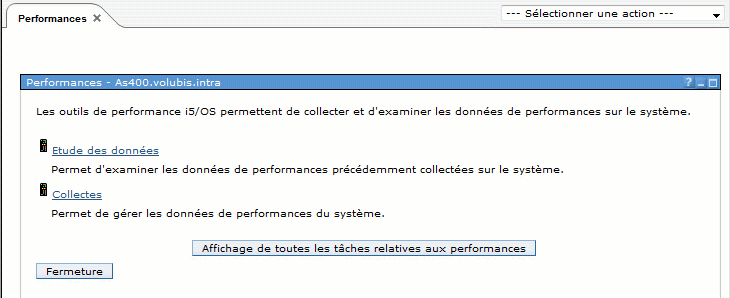
Utilisateurs autorisés :
- Pour manipuler les collectes, il faut faire partie de la liste d'autorisation QPMCCFCN
- Pour analyser les résultats il faut faire partie de la liste d'autorisation QPMCCDATA
- Tout est basé sur le service de collecte
Il s'agit de collecter des données de performances afin d'offrir une vision d'ensemble de l'état de la machine.
cela était possible avant grâce aux commandes STRPFRMON/ENDPFRMON qui disparaissent en V5 au profit de cette nouvelle notion de collecte.
Les collectes écrivent dans un seul objet : *MGTCOL (avant il y avait jusqu'à 30 fichiers différents)
Vous pouvez choisir d'écrire dans des fichiers en fin de traitement ou en temps réel.
Pour savoir si le services de collecte est actif
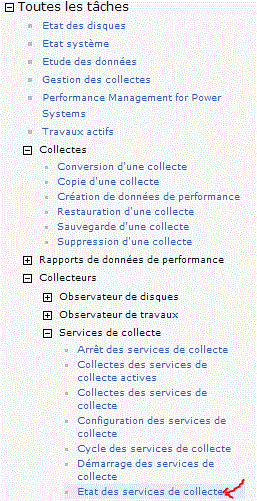
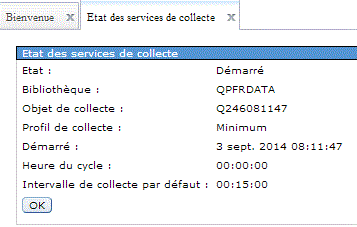
Il est important d'avoir des données récapitulative pour le bon fonctionnement de PDI
- cochez les cases suivantes :
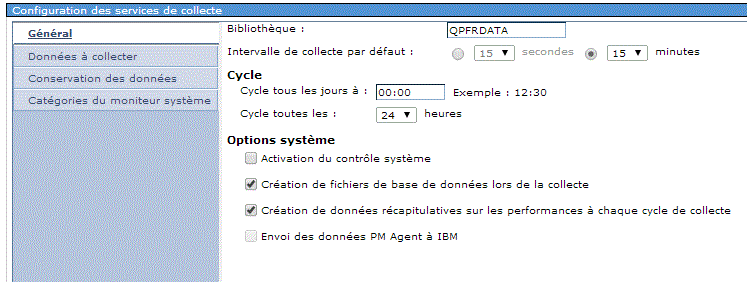
- Le produit propose ensuite
- Quelques affichages, comme :
Vue d'ensemble de l'utilisation de l'UC et des attentes
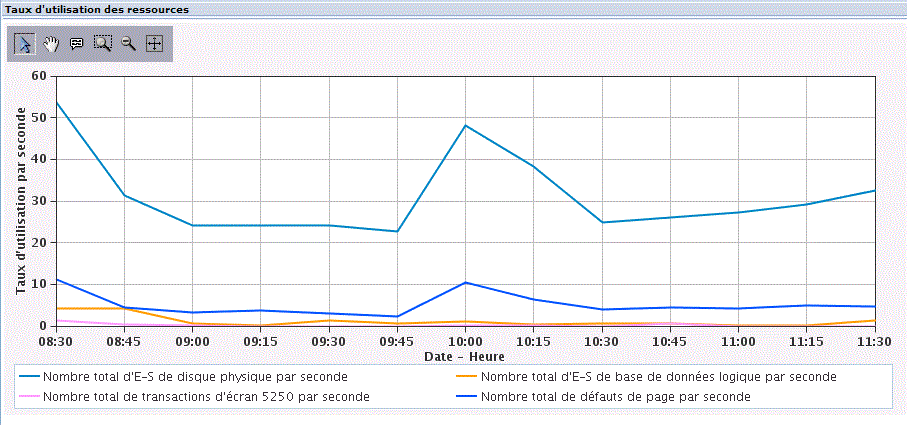
- Nouveautés fin 2019, apportées par PTF
- 7.4 SF99662 level 3
- 7.3 SF99722 level 21
- 7.2 SF99713 level 34
- nouveau moteur de gestion des graphes
- Avant
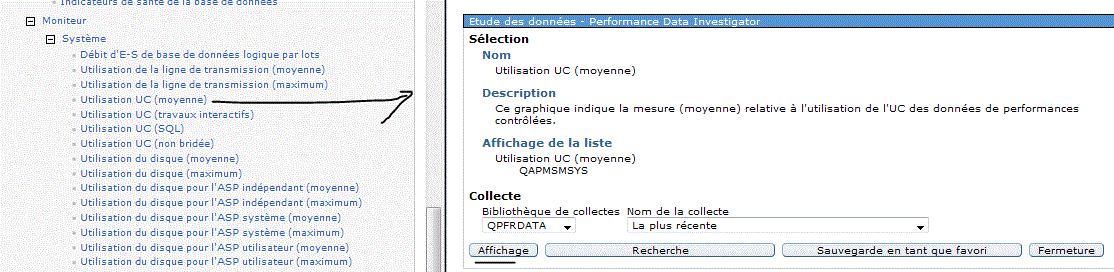
ce qui affichait 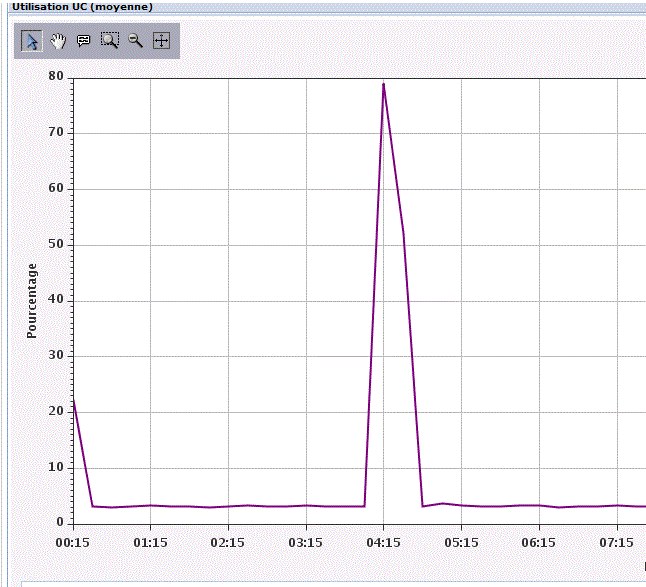
- Désormais
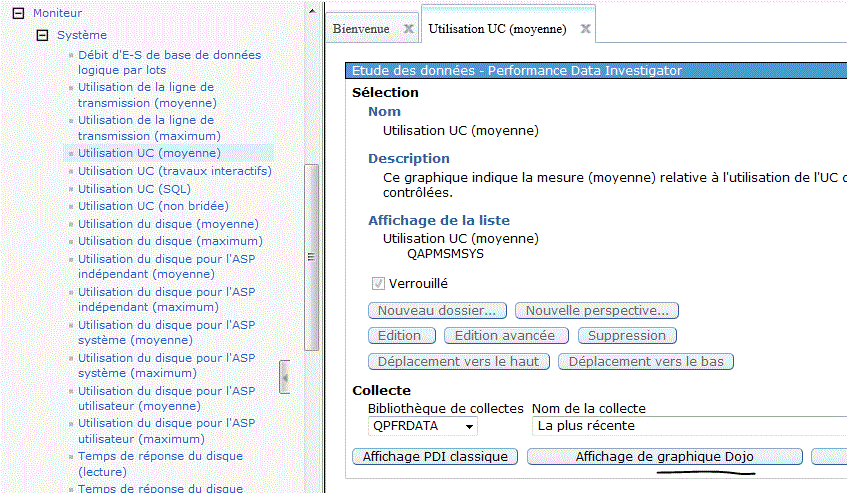
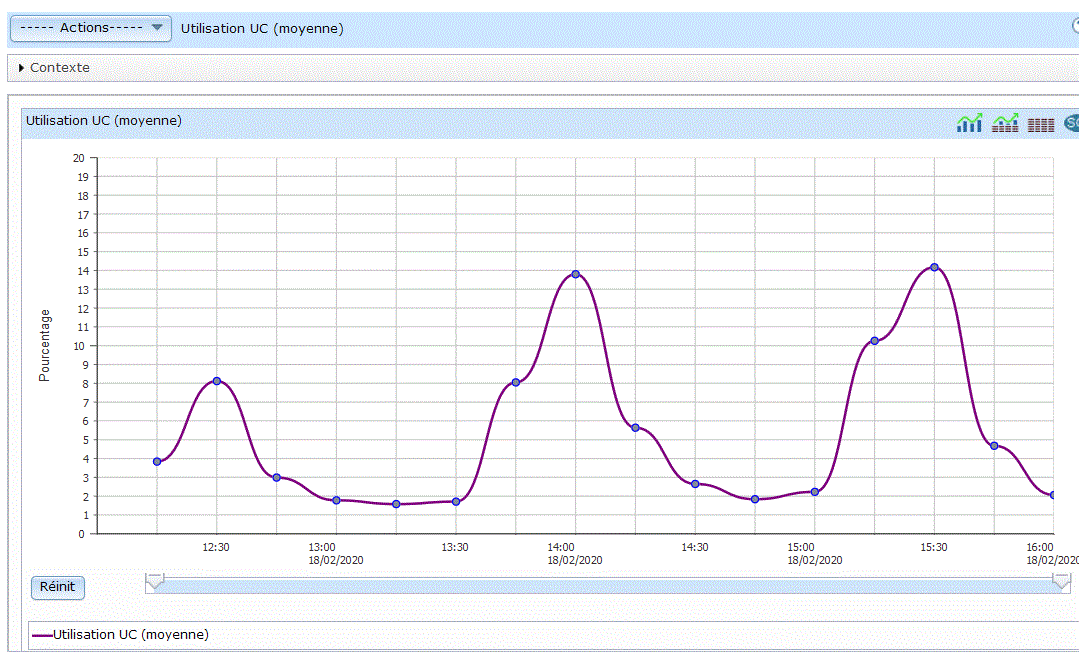
vous pouvez éditer directement le contexte

- Changer de collecte
- Changer d'interval
- souris immobile, vous voyez le détail d'une mesure

- quand vous avez des mesure multiples (ici historique graphique/détail)
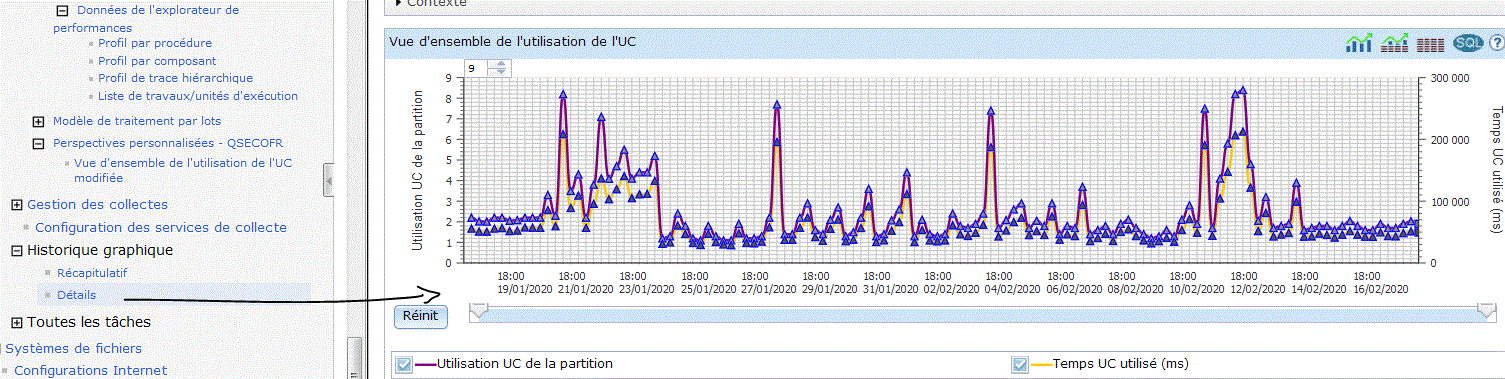
le fait de décocher certaines mesures, met à jour, temps réel, le graphique et éventuellement son échelle
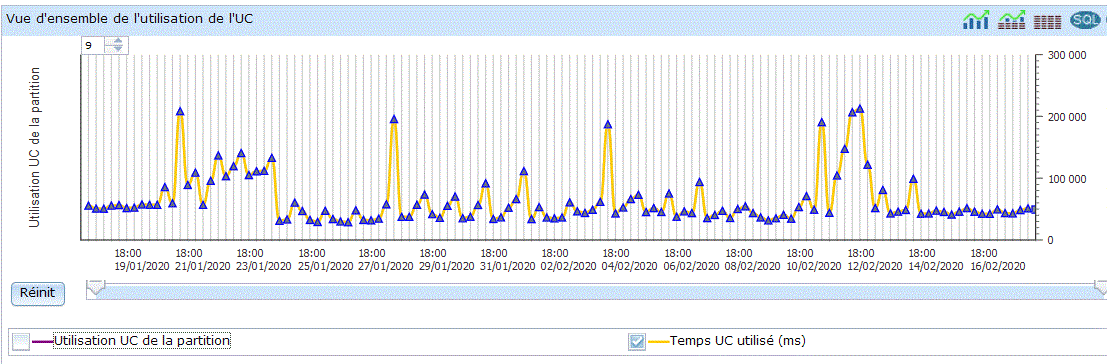
il est très facile de zoomer sur une plage horaire
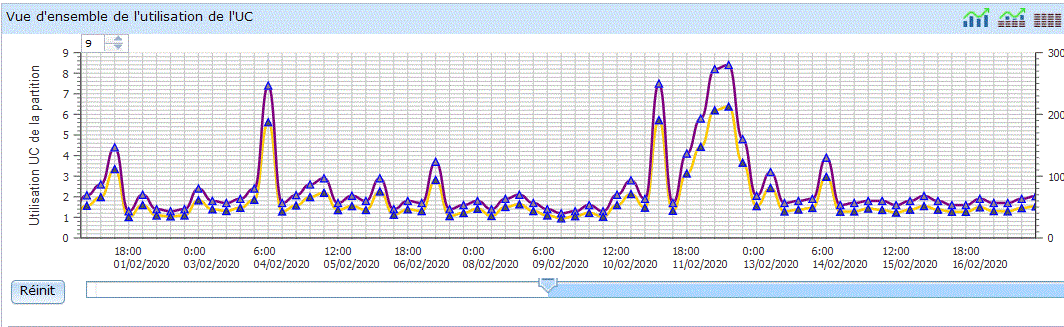
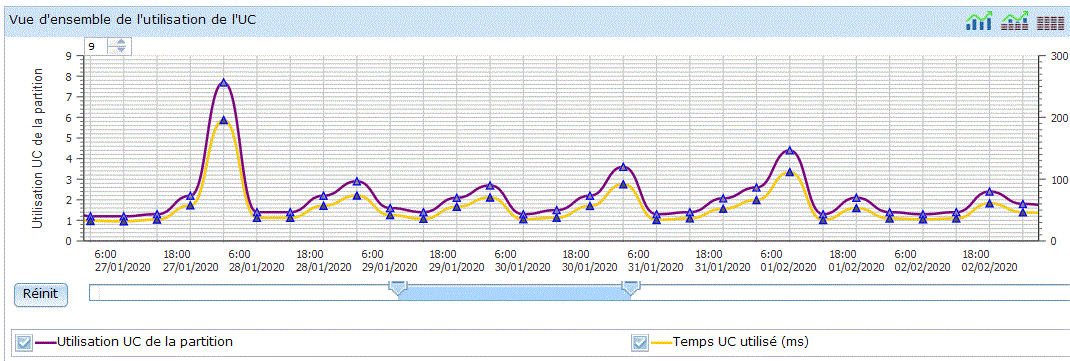
Notez le bouton de réinitialisation de l'affichage (réinit)
En cliquant sur un point, vous accèder directement au détail
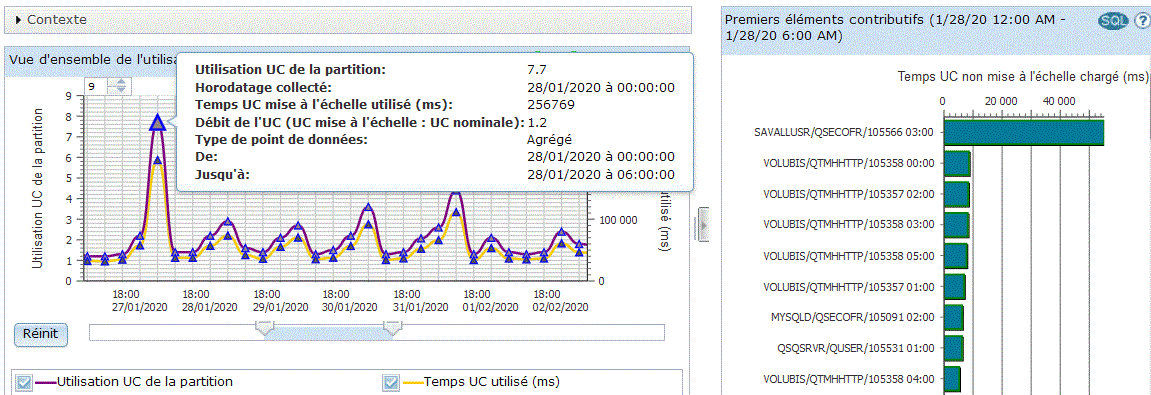
voire aux propriétés du JOB 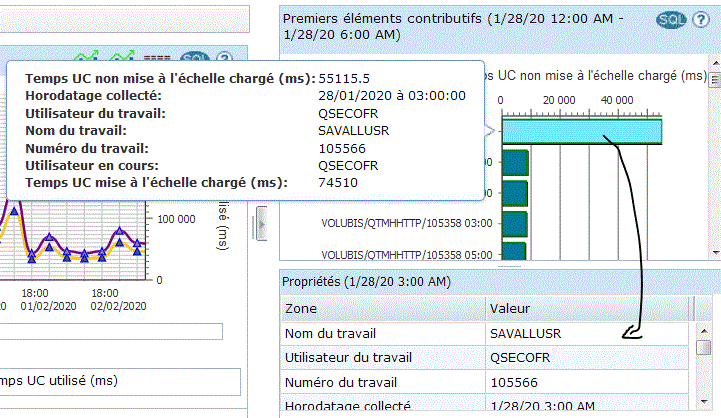
Comme sur la version précédente, vous pouvez empiler (ici par jour)
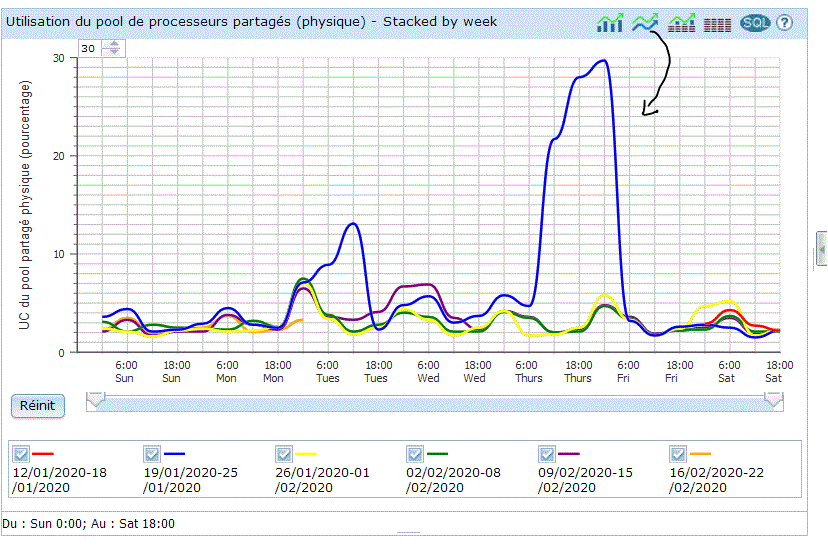
et voir en même temps le graphe et les data
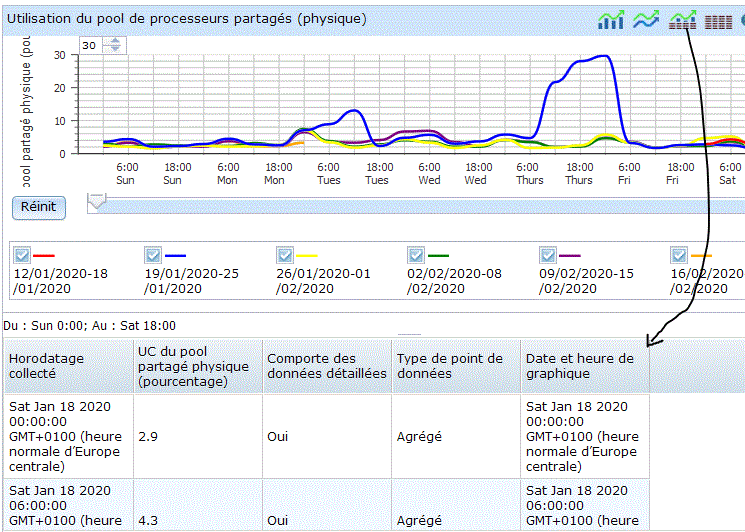
Le bouton SQL permet, lui, de modifier directement la requête
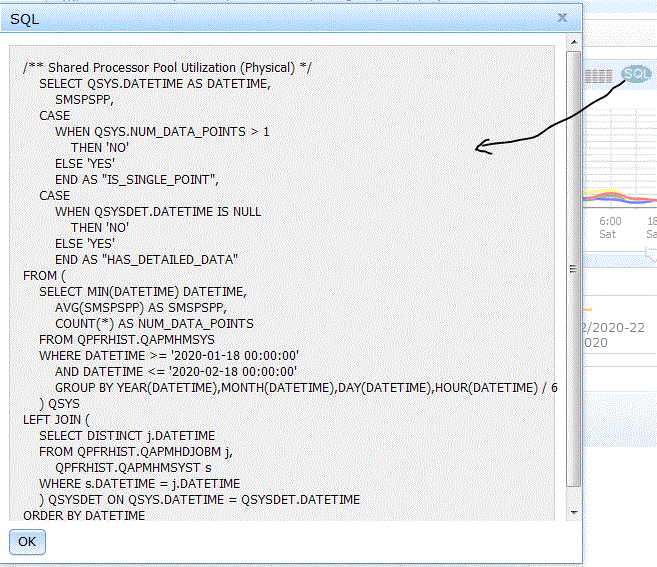
enfin le menu action propose l'exportation de l'image